CAD立體消隱效果打印的設置方法
CAD怎么實現立體消隱效果打印?CAD繪制了立體圖形后,想打印出消隱效果,該怎么操作呢?今天我們來看看CAD文件怎么標注打印以及如何實現消隱效果的教程,下面是詳細的教程介紹。
1、打開你自己畫好的圖,調整標注樣式,點擊上面的標注,找到標注樣式字樣,點擊打開。點擊修改,然后將線條、文字、全局比例等等修一下。
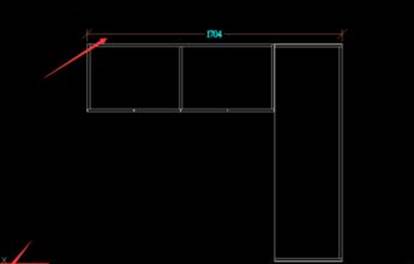
2、點擊布局1,可以看到如圖所示的樣子。先將圖二的東西刪除。然后粘貼上我們的圖紙格式
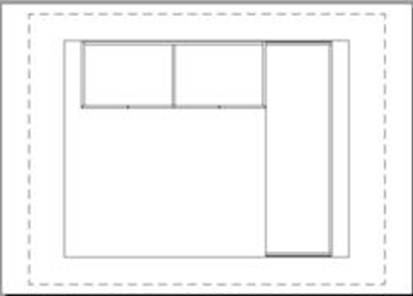
3、粘貼上我們圖紙格式之后,使用命令MV,創建一個新的視口。將所畫的東西一一標注一下。然后我們點擊打印或者直接按快捷鍵Ctrl+p。選擇完打印機之后,在打印區域內的打印范圍選擇窗口,然后將我們的圖紙格式框選住。
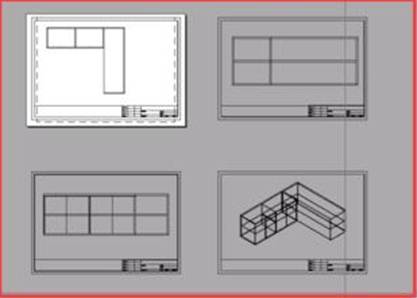
4、預覽如圖所示。但是這樣子還不美觀,我們要先將箭頭所指的橫線以及,里面立體的物體改變成消隱狀態。
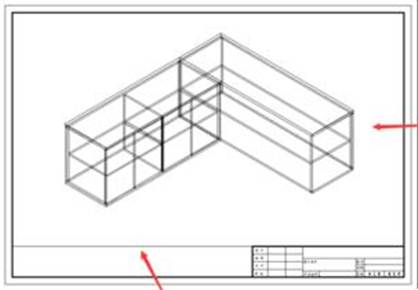
5、首先我們選住剛才使用MV命令創建的新的視口,點擊左上角的圖層特性管理器,將原來的0改成Defpoints即可。
接著就是改變我們立體圖形打印出來的狀態結果了。選擇立體圖形所在的視口,右擊找到著色打印,選擇消隱就可以了。
以下圖形就是立體圖形消隱之后打印出來的樣子。

以上就是CAD中立體消隱打印的設置方法,想讓圖紙打印出來有消隱效果,可以嘗試以上的操作過程,很簡單,這樣打印出來的圖紙就很有美感。
推薦閱讀:模具CAD
推薦閱讀:CAD面積命令
·中望CAx一體化技術研討會:助力四川工業,加速數字化轉型2024-09-20
·中望與江蘇省院達成戰略合作:以國產化方案助力建筑設計行業數字化升級2024-09-20
·中望在寧波舉辦CAx一體化技術研討會,助推浙江工業可持續創新2024-08-23
·聚焦區域發展獨特性,中望CAx一體化技術為貴州智能制造提供新動力2024-08-23
·ZWorld2024中望全球生態大會即將啟幕,誠邀您共襄盛舉2024-08-21
·定檔6.27!中望2024年度產品發布會將在廣州舉行,誠邀預約觀看直播2024-06-17
·中望軟件“出海”20年:代表中國工軟征戰世界2024-04-30
·2024中望教育渠道合作伙伴大會成功舉辦,開啟工軟人才培養新征程2024-03-29
·玩趣3D:如何應用中望3D,快速設計基站天線傳動螺桿?2022-02-10
·趣玩3D:使用中望3D設計車頂帳篷,為戶外休閑增添新裝備2021-11-25
·現代與歷史的碰撞:阿根廷學生應用中望3D,技術重現達·芬奇“飛碟”坦克原型2021-09-26
·我的珠寶人生:西班牙設計師用中望3D設計華美珠寶2021-09-26
·9個小妙招,切換至中望CAD竟可以如此順暢快速 2021-09-06
·原來插頭是這樣設計的,看完你學會了嗎?2021-09-06
·玩趣3D:如何巧用中望3D 2022新功能,設計專屬相機?2021-08-10
·如何使用中望3D 2022的CAM方案加工塑膠模具2021-06-24
·CAD中如何繪制WiFi圖標?2022-08-10
·將CAD圖形轉換至PowerPoint文件的簡單技巧2017-11-03
·CAD開啟硬件加速功能的方法2023-10-08
·CAD查看圖形面積周長的命令2018-11-12
·CAD怎么繪制出半圓2019-08-09
·CAD填充solid不顯示怎么辦2017-05-15
·CAD如何打開PDF的文件2017-09-12
·?CAD如何打印加長圖紙2020-07-08














